Новый интерфейс Steam имеет пересмотренный список друзей, а также новый скин с большим количеством синего цвета. Если вам не нравятся эти изменения, есть способ восстановить старый черный интерфейс Steam с окном старых друзей. Как это сделать?
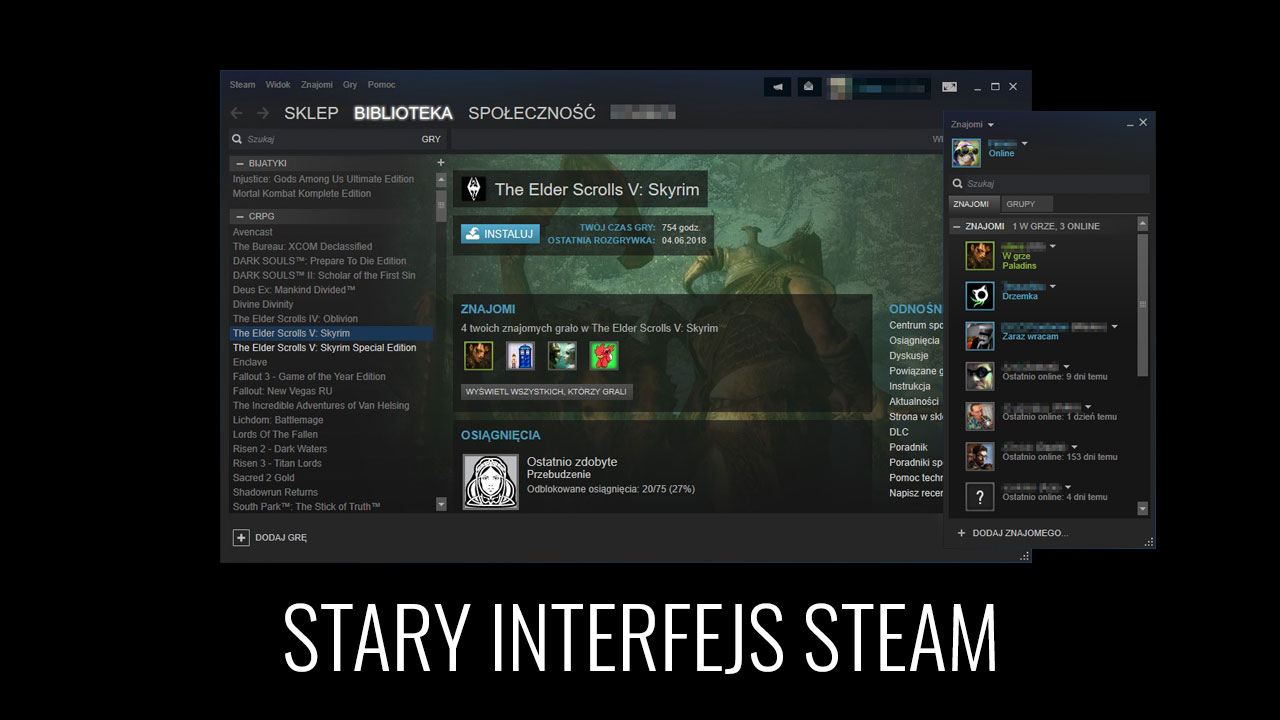
Некоторое время назад Valve внес некоторые изменения в Steam. Прежде всего, был добавлен совершенно новый список друзей наряду с дополнительными функциями чата в стиле Discorda. Кроме того, была введена новая синяя кожа. Однако не всем нравятся эти изменения.
Если новая синяя кожа вам не подходит, есть способ восстановить старую, более черную тему. Существует также способ легко восстановить старое окно с друзьями. Как это сделать? Давайте посмотрим.
Восстановить старый черный интерфейс в Steam
Начнем с кожи. Новая кожа, безусловно, более синяя, и создан мотив, который восстанавливает старый черный вид Steam. Тема была предоставлена пользователем Jacek112PL на форуме сообщества Steam. Просто загрузите тему, распакуйте ее и активируйте. Как это сделать?
Загрузите Classic Black Steam
Из приведенной выше ссылки загрузите классическую черную тему для Steam и сохраните ее на своем жестком диске. Затем извлеките содержимое загруженного архива в подкаталог шкурки в папке, где установлен Steam.
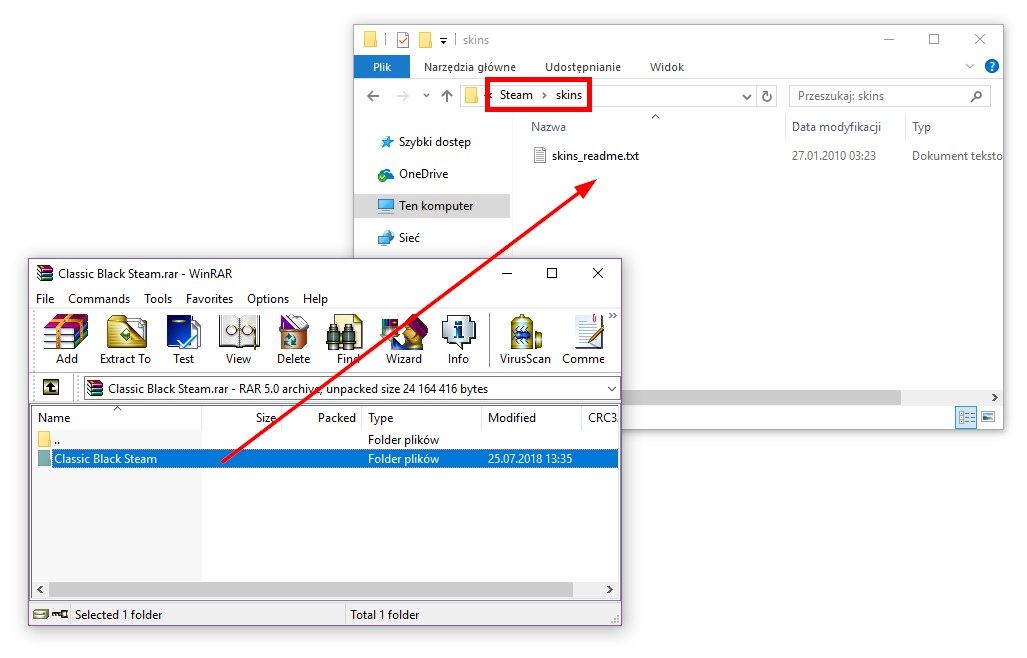
Например, если Steam установлен в каталоге по умолчанию на диске C, архив с содержимым должен быть распакован на следующее место:
C: \ Program Files (x86) \ Steam \ skins \
После распаковки в подкаталоге скинов теперь должна быть установлена папка Classic Black Steam. Чтобы использовать его, его необходимо активировать в настройках Steam.
Запустите Steam (если он запущен, перезапустите его, чтобы программа обнаружила новый скин), затем переместите меню Steam в верхнем левом углу и выберите «Настройка».
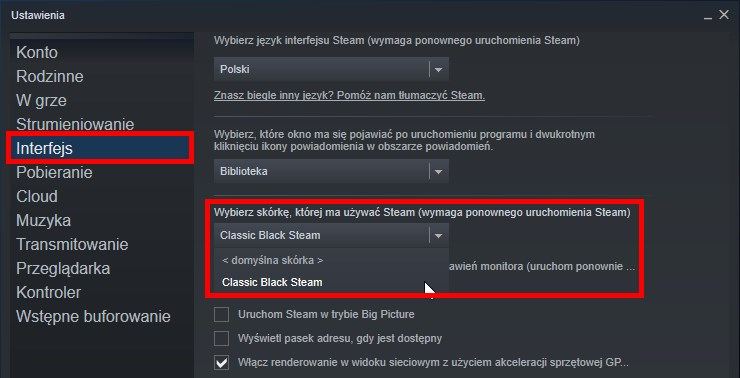
В настройках перейдите на вкладку «Интерфейс». Здесь вы найдете вариант с именем «Выберите скин, который будет использоваться Steam».
Разверните это поле, а затем выберите «Классический черный пар» из списка доступных опций. Затем нажмите «ОК», чтобы сохранить изменения и снова запустить программу. Пар будет перезагружен указанным скином, который отражает старый черный интерфейс.
Восстановить список старых друзей в Steam
Другое дело, это список друзей. Если новый вид окна ваших друзей вам не подходит, он все равно включит ваш список старых друзей. Все, что вам нужно сделать, это добавить одну строку в свойствах ярлыка Steam.
Создайте ярлык на рабочем столе для Steam, если у вас его еще нет. Затем щелкните правой кнопкой мыши по ярлыку, откройте «Свойства».
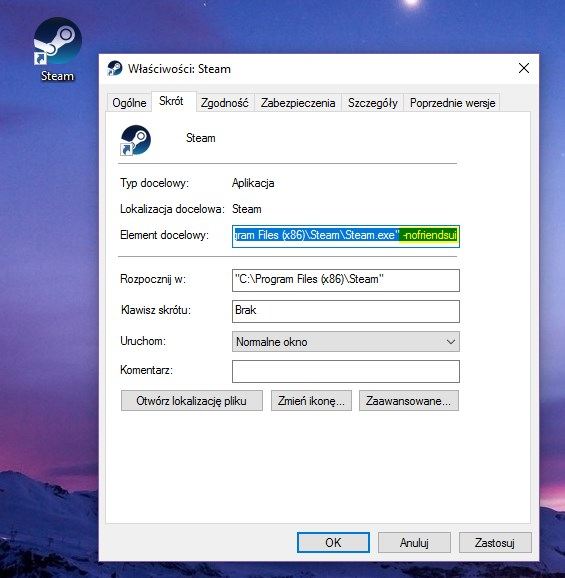
В свойствах ярлыка перейдите на вкладку «Ярлык», а затем обратите внимание на поле «Цель». Вот путь к файлу Steam.exe. В самом конце этого пути добавьте «-nofriendsui» (без кавычек). Например, весь путь может выглядеть следующим образом:
«C: \ Program Files (x86) \ Steam \ Steam.exe» -nofriendsui
Сохранить изменения с помощью кнопки «Применить» и закройте окно, нажав «OK».
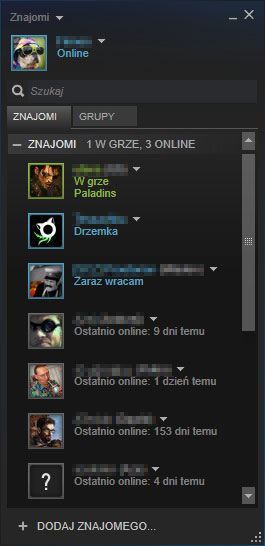
Теперь, когда вы запускаете Steam, используя этот ярлык, программа запускается с панели старых друзей без каких-либо дополнительных функций, которые были введены в последней версии.






